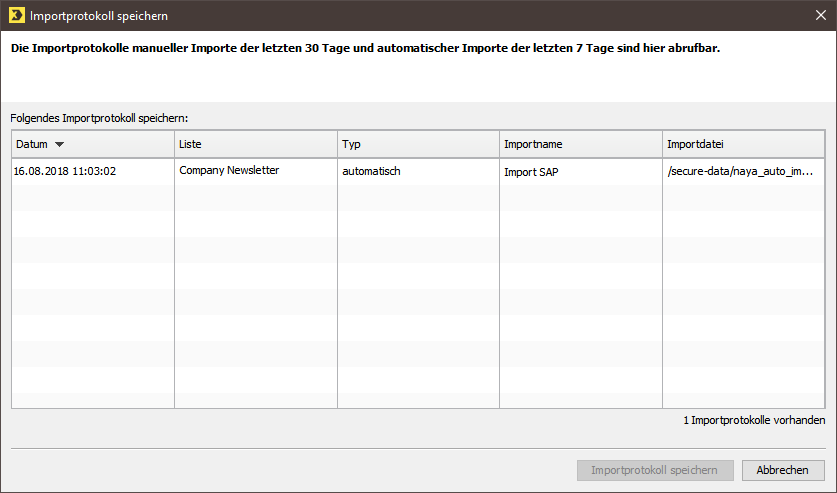Sie haben zwei Möglichkeiten, um Protokolle für automatische Importe zu speichern:
-
Automatisches Speichern des Protokolls im Quellverzeichnis
Aktivieren Sie im Workflow-Schritt
 Einstellungen das Kontrollkästchen Import-Protokoll im Quellverzeichnis ablegen, um das automatische Speichern des Protokolls im Quellverzeichnis zu aktivieren (vgl. Importoptionen festlegen).
Einstellungen das Kontrollkästchen Import-Protokoll im Quellverzeichnis ablegen, um das automatische Speichern des Protokolls im Quellverzeichnis zu aktivieren (vgl. Importoptionen festlegen).Das Protokoll wird automatisch nach jedem Import im Quellverzeichnis abgelegt.
Beim automatischen Speichern wird das Protokoll komprimiert und liegt im Format *.gz vor.
Größe der Protokolldatei Während des Imports validiert das System alle Datensätze der Importdatei(en). Bei einer entsprechenden Größe der Importdatei(en) und bei einer großen Anzahl von fehlerhaften Datensätzen kann die Protokolldatei eine signifikante Größe erreichen und entsprechend viel Speicherplatz erfordern.
- Manuelles Speichern des Protokolls im Agenten Empfänger bzw. Alle Empfänger in einem beliebigen Verzeichnis
Im Folgenden finden Sie eine Schritt-für-Schritt-Anleitung zum Speichern des Importprotokolls.
Schritt für Schritt
Um ein Importprotokoll manuell in der Empfängertabelle zu speichern, gehen Sie wie folgt vor:
-
Öffnen Sie die Mailingliste, für die Sie das Importprotokoll manuell speichern möchten.
Hinweis: Sie können das Importprotokoll auch für die Systemliste (
 (
Globale Einstellungen
(
Globale Einstellungen Alle Empfänger)) manuell abspeichern.
Alle Empfänger)) manuell abspeichern.
-
Klicken Sie auf den Agenten
 Empfänger.
Empfänger.
Die Registerkarte Angemeldet mit der Übersicht der angemeldeten Empfänger wird angezeigt.
-
Klicken Sie auf die Schaltfläche
 (
Importprotokoll speichern).
(
Importprotokoll speichern).
Das Dialogfenster Importprotokoll speichern wird angezeigt.
Hinweis: Im Agenten
 Alle Empfänger wird in der Spalte
Liste, die Mailingliste angezeigt, in die die Empfänger importiert wurden. Im Agenten
Alle Empfänger wird in der Spalte
Liste, die Mailingliste angezeigt, in die die Empfänger importiert wurden. Im Agenten
 Empfänger werden die Importprotokolle für die entsprechende Mailingliste angezeigt.
Empfänger werden die Importprotokolle für die entsprechende Mailingliste angezeigt.
-
Markieren Sie den Import, für den Sie das Protokoll speichern möchten.
Die Schaltfläche Importprotokoll speichern ist aktiv.
-
Klicken Sie auf die Schaltfläche Importprotokoll speichern.
Das Dialogfenster Import Protokolldatei speichern unter wird angezeigt.
- Wählen Sie das Verzeichnis, in dem Sie das Protokoll abspeichern möchten.
- Vergeben Sie einen Dateinamen für die Protokolldatei.
- Klicken Sie auf Speichern.
- Sie haben das Importprotokoll gespeichert.
Inxmail Professional:
2 Nutzungsmöglichkeiten
Je nachdem, welchen Vertrag Du hast, nutzt Du Inxmail Professional auf unterschiedliche Art.
-
Als Teil der Inxmail Plattform: Du verwendest Newsletter & Kampagnen als primäres Tool für Newsletter-Erstellung und Versand. Inxmail Professional dient Dir lediglich als Empfänger-Datenbank und Konfigurationstool im Hintergrund.
Wir setzen stetig neue Funktionen in "Newsletter & Kampagnen" um. Schau doch mal im Bereich Newsletter & Kampagnen nach, ob es Deine gesuchte Funktion vielleicht schon dort gibt.
-
Im Vollumfang: Du verwendest das Legacy-Tool Inxmail Professional als Dein primäres Tool für Newsletter-Erstellung und Versand.
Nicht gefunden, was Du gesucht hast?
-
Gib uns Feedback.